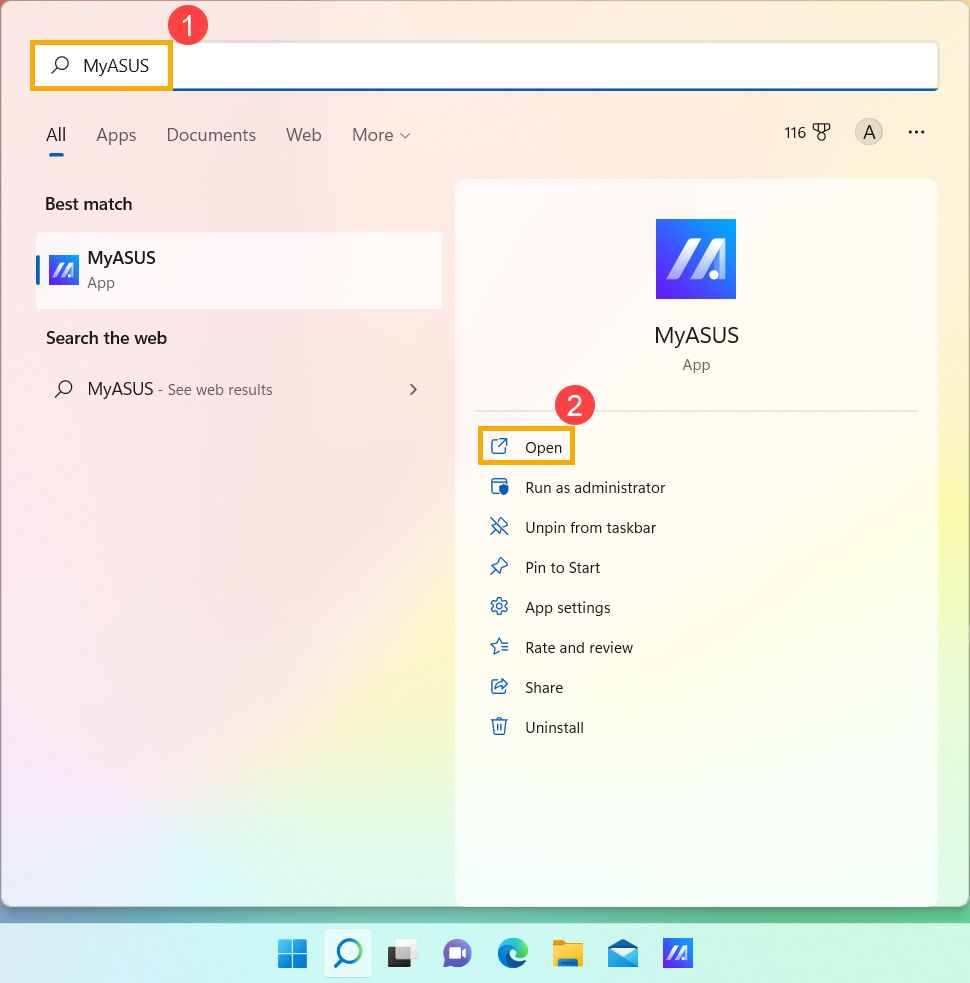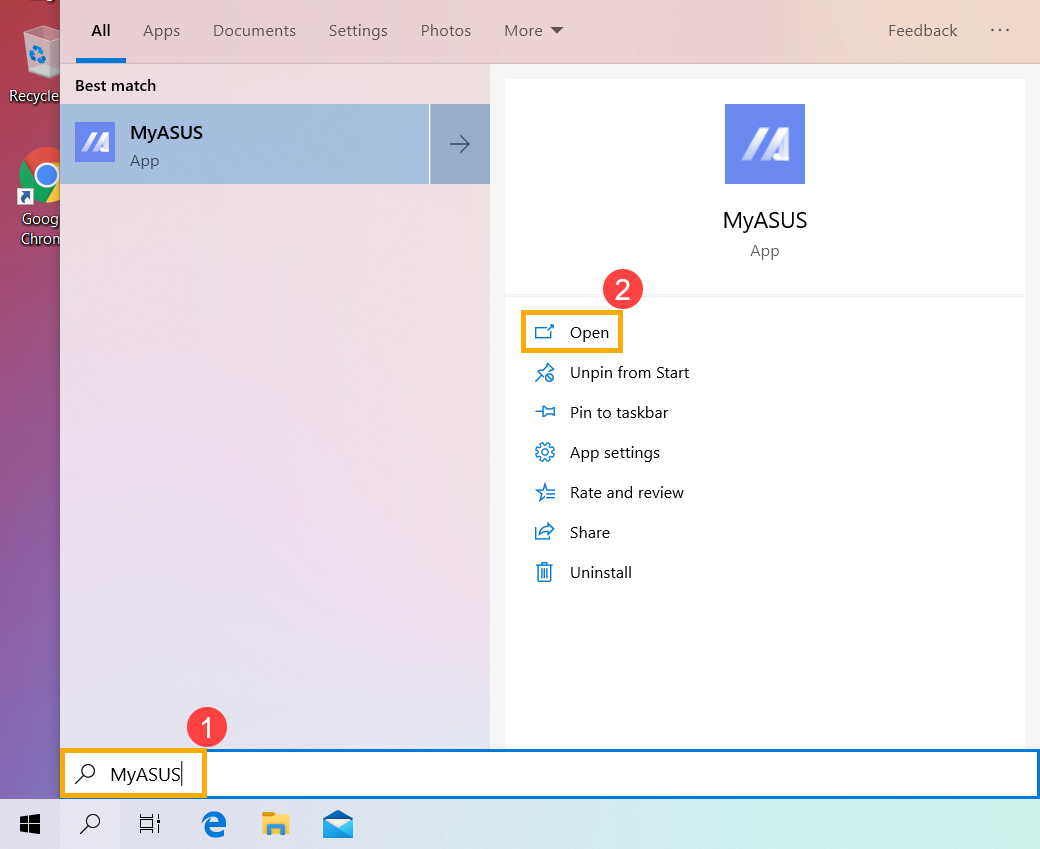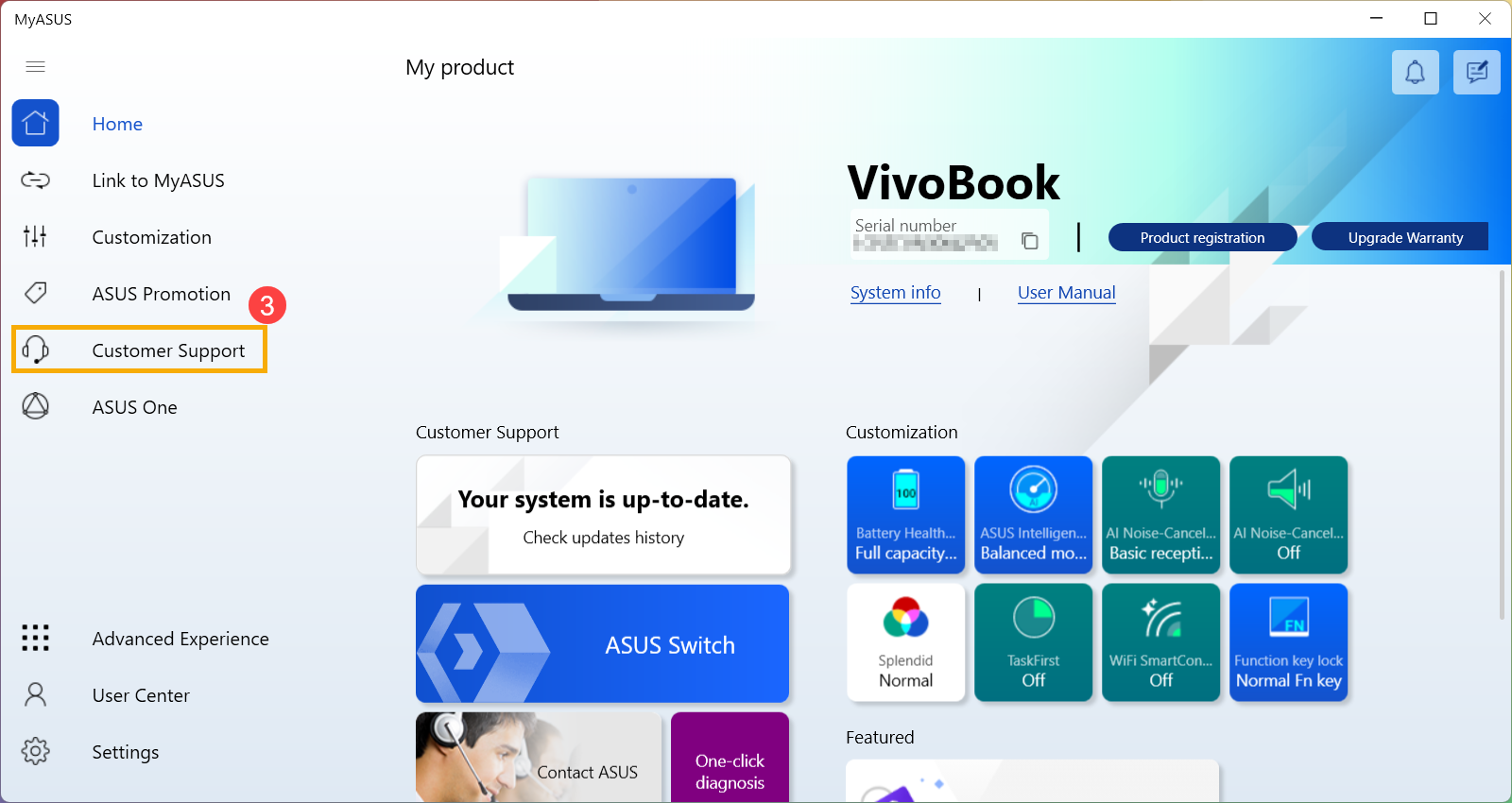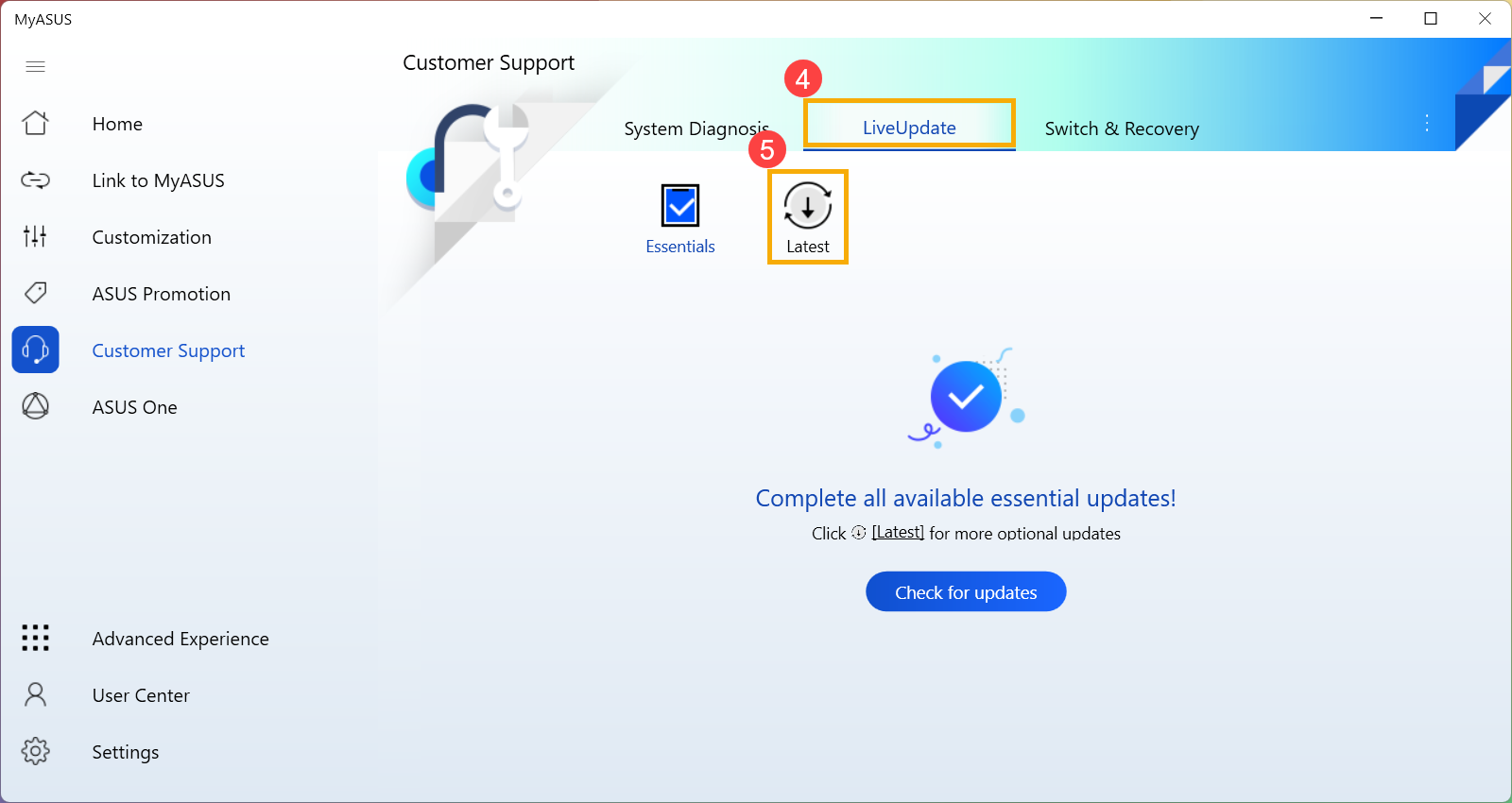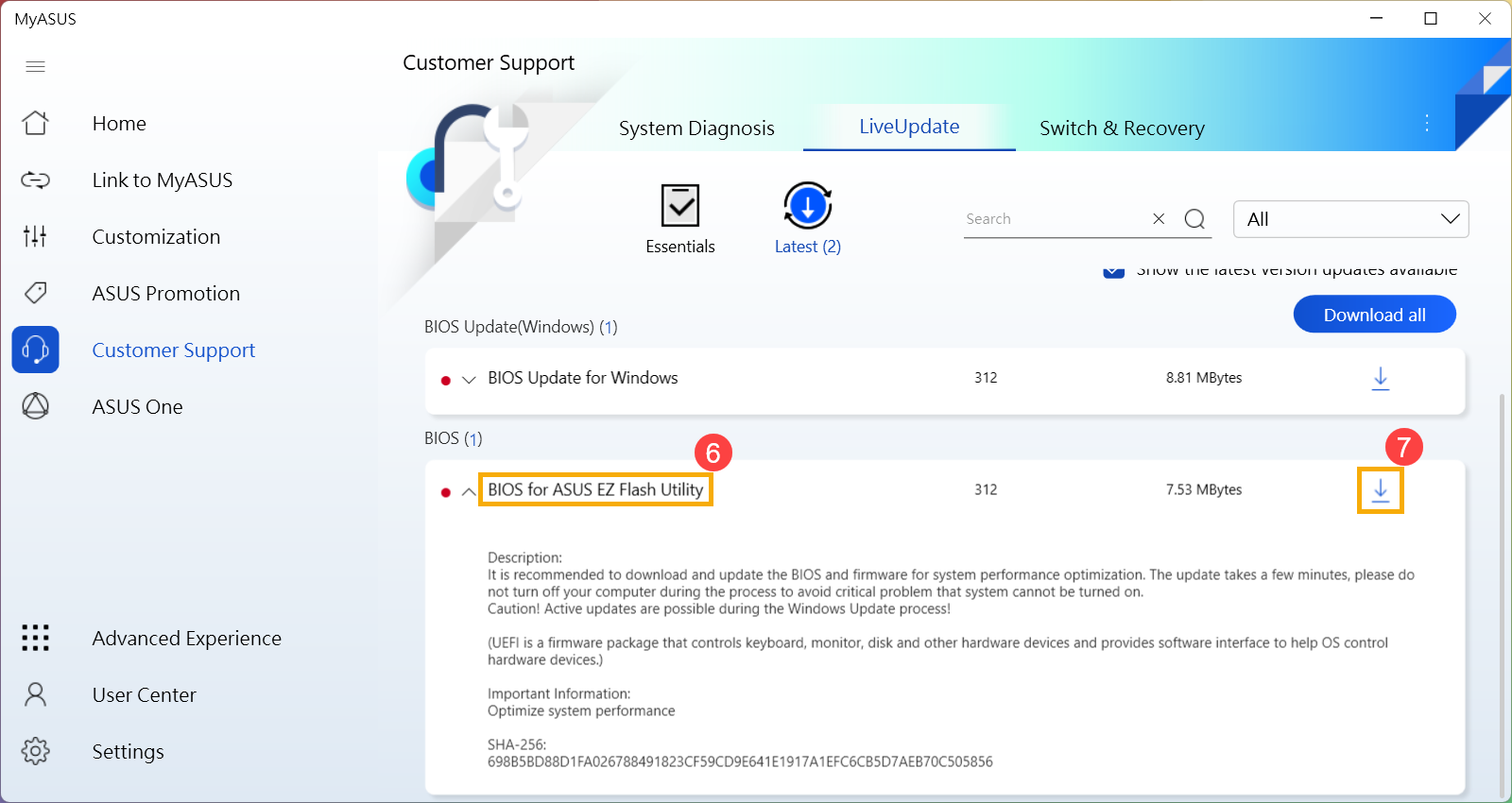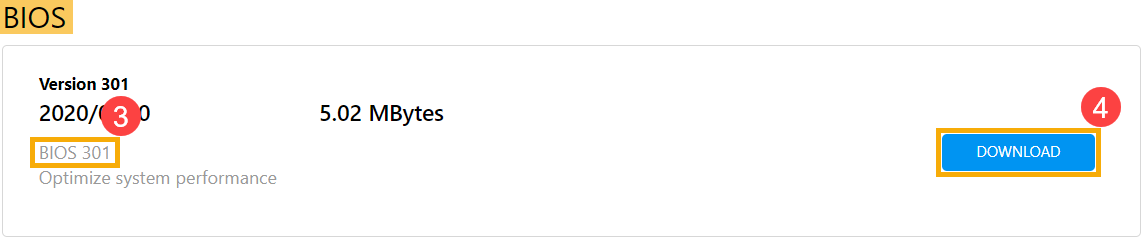Есть два способа обновления BIOS:
- Обновить BIOS через среду настроек BIOS (с помощью утилиты EZ Flash)
- Обновить BIOS в системе Windows
Так как некоторые модели ноутбуков не имеют возможности обновить BIOS в Windows, то в этой статье мы опишем способ обновления BIOS через среду настроек BIOS.
※ Примечание:
- Понижение версии BIOS не допускается..
- Пожалуйста, сделайте копию личных данных перед обновлением BIOS.
- Интерфейс может отличаться от представленного в статье в зависимости от модели устройства.
- Пожалуйста, держите блок питания / адаптер переменного тока подключенным во время процесса обновления BIOS.
- Если у Вас возникли какие-либо проблемы в процессе, обратитесь в сервисный центр ASUS.
Перейдите на канал ASUS Youtube ниже, чтобы узнать больше о том, Как обновить BIOS с помощью утилиты EZ Flash:
Содержание:
Перед началом процесса обновления BIOS необходимо сначала загрузить файл BIOS. Есть два способа скачать его.
Способ 1: Скачать файл BIOS из MyASUS
Способ 2: Скачать файл BIOS с сайта поддержки ASUS
Способ 1: Скачать файл BIOS из MyASUS
1. Введите и найдите [MyASUS] в поисковой строке Windows ①, затем нажмите [Открыть]② (картинка слева относится к операционной системе Windows 11, справа — к системе Windows 10).
Если результатов нет, пожалуйста, установите утилиту вручную: Как установить MyASUS.
2. Выберите Поддержка Пользователей③
3. В MyASUS выберите Live Update④ и затем Последнее⑤.
※ Примечание: если Вы не видите раздел Обновление ПО в MyASUS, это означает, что Ваш ноутбук не поддерживает эту опцию, пожалуйста, воспользуйтесь Способом 2. Узнать больше можно по ссылке: Почему я вижу только раздел “Поддержка” в MyASUS .
4. Пожалуйста найдите [BIOS for ASUS EZ Flash Utility] или [BIOS версия], который размещен в категории BIOS⑥. Если Вы не видите файл, пожалуйста, нажмите [Скачать]⑦, затем ознакомьтесь с инструкцией Как использовать EZ Flash для обновления BIOS
Вернуться в начало
Способ 2: Скачайте файл BIOS с сайта поддержки ASUS
1. Перейдите на сайт ASUS для Вашей модели, узнать больше можно по ссылке Как найти и скачать драйверы.
Примечание: Чтобы скачать корректную прошивку BIOS, пожалуйста, обратитесь к статье Как определить наименование модели и версию BIOS.
2. На странице поддержки найдите файл [BIOS for ASUS EZ Flash Utility] в разеделе BIOS①. Если Вы нашли файл, нажмите [Скачать
Если Вы не видите BIOS для ASUS EZ Flash Utility, перейдите к следующему шагу.
3. Пожалуйста, найдите файл [BIOS version] в категории BIOS ③ и нажмите [Скачать
Вернуться в начало
Аппендикс: Как использовать утилиту EZ Flash для обновления BIOS
- Сохранение файла BIOS на переносном устройстве хранения
- Как использовать EZ Flash для обновления BIOS в режиме UEFI
- Как использовать EZ Flash для обновления BIOS в режиме Legacy
Сохранение файла BIOS на переносном устройстве хранения
Прежде чем начать использовать EZ Flash для обновления BIOS, извлеките загруженный файл BIOS, а затем скопируйте извлеченный файл на переносное устройство хранения (USB-накопитель или внешний жесткий диск).
※ Примечание: USB накопитель должен быть в формате FAT32, чтобы Вы могли обновить BIOS из среды настроек BIOS. Узнать, как форматировать накопитель, можно по ссылке.
1. После загрузки файла BIOS, щелкните правой кнопкой мыши по файлу ① и выберите [Извлечь все]②.
2. Укажите Расположение ③ и нажмите [Извлечь]④.
3. После завершения извлечения перейдите в папку, подключите устройство хранения данных. Щелкните правой кнопкой мыши по файлу BIOS⑤, затем выберите [Показать больше параметров]⑥.
4. Выберите [Отправить]⑦, потом выберите [Ваше устройство хранения данных]⑧.
5. Подготовка завершена, пожалуйста, войдите в среду настроек BIOS. Здесь Вы можете узнать больше о том, как войти в настройки BIOS на ноутбуке.
6. После входа в настройки BIOS, пожалуйста, перейдите к следующему аппендиксу: Как использовать EZ Flash для обновления BIOS в режиме UEFI.
Вернуться к аппендиксу
Как использовать EZ Flash для обновления BIOS в режиме UEFI
В режиме UEFI Вы можете выбрать элемент с помощью клавиш со стрелками и ввода с клавиатуры, сенсорной панели или мыши.
1. После входа в настройки BIOS, перейдите в режим отображения настроек Advanced Mode, нажав клавишу [F7] или используйте курсор ①.
Примечание: Если Ваш экран настроек BIOS отличается от приведенного ниже, обратитесь к приложению Как использовать EZ Flash для обновления BIOS в режиме Legacy
Примечание: Если Ваш компьютер имеет MyASUS в UEFI BIOS (относится к процессорам Intel 12th Gen Intel® Core™ (Alder lake), AMD’s Ryzen 6000 (Rembrandt) процессорам, или более новым), пожалуйста, обратитесь к статье Как обновить BIOS с помощью MyASUS в UEFI BIOS.
2. После входа в расширенный режим выберите вкладку [Advanced] ②.
3. Выберите [ASUS EZ Flash 3 Utility] ③.
4. Выберите устройство хранения, где находится файл BIOS ④, затем нажмите файл BIOS ⑤.
Правило именования файлов BIOS определяется как «Модель» AS. «Версия BIOS». Например, «B9450FAAS.302», например ниже, модель B9450FA, а версия BIOS 302.
Примечание: Система может обновлять BIOS только тогда, когда к ноутбуку подключен адаптер питания и уровень заряда аккумулятора выше 20%.
5. Подтвердите файл BIOS и нажмите [Yes]⑥ для обновления BIOS.
6. Подтвердите информацию о BIOS, затем нажмите [Yes]⑦.
7. Пожалуйста, будьте терпеливы, пока процесс обновления BIOS не будет завершен, а затем компьютер автоматически перезагрузится.
Примечание: Убедитесь, что адаптер питания подключен к ноутбуку во время процесса обновления BIOS на Вашем устройстве. Кроме того, не пытайтесь принудительно завершить работу во время процесса обновления, чтобы предотвратить возникновение проблем.
8. После того, как компьютер загрузит Windows, это будет означать, что BIOS был успешно обновлен. Здесь Вы можете узнать больше о том, как проверить версию BIOS
Вернуться к аппендиксу
Как использовать EZ Flash для обновления BIOS в режиме Legacy
В традиционном режиме Вы можете выбирать элементы только с помощью клавиш со стрелками и ввода с клавиатуры.
1. После входа в утилиту BIOS выберите [Advanced] ①.
2. Выберите [ASUS EZ Flash 3 Utility] и нажмите Etner②.
3. Выберите устройство хранения, где находится файл BIOS ③, затем выберите файл BIOS ④.
Правило именования файлов BIOS определяется как «Модель» AS. «Версия BIOS». Например, «UX32LNAS.203», например ниже, модель — UX32LN, а версия BIOS — 203.
Примечание: Утилита может обновлять BIOS только тогда, когда к ноутбуку подключен адаптер питания и уровень заряда аккумулятора выше 20%.
4. Выберите [Yes] и нажмите Enter для подтверждения обновления BIOS⑤.
5. Пожалуйста, будьте терпеливы, пока процесс обновления BIOS не будет завершен, а затем компьютер автоматически перезагрузится.
※ Примечание: Убедитесь, что адаптер питания подключен к ноутбуку во время процесса обновления BIOS на Вашем устройстве. Кроме того, не пытайтесь принудительно завершить работу во время процесса обновления, чтобы предотвратить возникновение проблем.
6. После того, как компьютер загрузит Windows, это будет означать, что BIOS был успешно обновлен. Здесь Вы можете узнать больше о том, как проверить версию BIOS
Вернуться к аппендиксу
Обновлено
2019-10-15 13:04:56
Совместимость
Windows XP, Windows Vista, Windows 7, Windows 8, Windows 10
Описание
ASUS WinFlash — это незаменимая программа для тех, кто планирует обновить BIOS на ПК с материнской платой от Asus.
ASUS WinFlash сделает обновление BIOS максимально простым и удобным даже для новичков. Она избавит вас от необходимости создания загрузочных носителей с новой версией прошивки. Вместо этого, вы сможете обновить BIOS прямо из Windows.
Всё, что вам потребуется для работы с программой — скачать актуальную версию прошивки с сайта производителя. Затем, просто откройте эту программу и укажите путь к файлу BIOS. После этого, вам останется лишь нажать на кнопку «Flash» и перезугрузить компьютер после завершения установки.
Приятной особенностью программы ASUS WinFlash является возможность выполнить откат на более раннюю версию прошивки.
Хотите обновить версию BIOS на своём ПК с материнской платой от ASUS? Тогда скачайте ASUS WinFlash с нашего сайта.
Версии
Владельцы ноутбуков ASUS уже привыкли, что в системе есть множество предустановленных программ, однако назначение некоторых компонентов остается загадкой. К примеру, пользователи часто спрашивают, что это за программа WinFlash. Она по умолчанию устанавливается в операционной системе Windows, если ноутбук уже был куплен с готовой «оболочкой». WinFlash — инструмент для обновления BIOS. В свою очередь, Биос необходим для корректной работы комплектующих компьютера и подключенных устройств. Установка новой версии этого интерфейса выполняется крайне редко, но иногда эту задачу нужно выполнить для доступа к определенному функционалу, например, для разгона процессора через MSI Afterburner, и доступа к производительным 3D играм.
Загрузить утилиту с официального сайта можно только если выбрать конкретную модель ноутбука. Примечательно, что есть версии только для 64-разрядных систем с Windows 7/8/10. Впрочем, можно попробовать установить программу на 32-битной операционной системе. Все должно работать корректно.
Как обновить BIOS
Установка новой версии Биоса нужна только если компьютер создает трудности в управлении различными компонентами или в обновлении была добавлена поддержка нового оборудования. В остальных случаях лучше не экспериментировать. Неправильное изменение конфигурации влияет на стабильность системы и одной переустановкой Windows обойтись не получится, придется привлекать профессиональных специалистов из сервисного центра.
Если вы уже нашли подходящий пакет BIOS и твердо намерены установить его в систему с помощью ASUS WinFlash, то выполните следующие шаги:
- На сайте производителя выберите модель ноутбука.
- Кликните по категории «Драйвера и утилиты».
- Найдите программы для Биоса.
- Загрузите нужный компонент.
- Распакуйте архив, запустите exe файл.
- Дождитесь завершения установки.
- В интерфейсе программы выберите файл с BIOS.
- Если обновление может быть установлено в системе, то программа позволит пройти дальше, если нет — появится сообщение с ошибкой.
- После копирования компонентов перезагрузите систему.
Если все сделать правильно, то компьютер должен нормально запуститься. В противном случае дальше стартового экрана дело не пойдет. Тогда уже без помощи квалифицированных мастеров не обойтись. В специализированных сервисах есть специальные программаторы, которые позволят перепрошить системную плату или сбросить настройки до заводских.
Вы можете скачать WinFlash с нашего сайта и не тратить время на поиски программы на веб-ресурсе Асуса. Программа протестирована с «семеркой» и «десяткой». Она быстро устанавливается и выполняет все задачи в рамках функциональных возможностей. Поддерживается загрузка программного обеспечения BIOS с Интернета и съемных накопителей. Можно загрузить файл на флешку и подключить к ноутбуку.
Содержание
- WinFlash
- Как обновить BIOS
- Скачать BIOS Flash Utility
- Открытие утилиты
- Использование утилиты
- Достоинства
- Недостатки
- Скачать BIOS Flash Utility бесплатно
- WinFlash
- Как обновить BIOS
- ASUS BIOS Update для Windows
- Отзывы о программе ASUS BIOS Update
- Скачать бесплатно ASUS WinFlash 3.2.10
- Особенности программы
WinFlash
- Категория: Утилиты
- Операционная система: Windows 10
- Ключ: Не требуется
- Русский язык: Есть
- Лицензия: Бесплатно
- Загрузок: 10 622
» data-poster=»https://win10free1.xyz/uploads/posts/2019-10/1572365671_driver-easy-icon.png» data-category=»Утилиты» data-promo=»/templates/Default/images/dwn.png» href=»https://cloud.mail.ru/public/3L49/5a5chsgWU» rel=»nofollow» target=»_blank»>Скачать WinFlash бесплатно
Владельцы ноутбуков ASUS уже привыкли, что в системе есть множество предустановленных программ, однако назначение некоторых компонентов остается загадкой. К примеру, пользователи часто спрашивают, что это за программа WinFlash. Она по умолчанию устанавливается в операционной системе Windows, если ноутбук уже был куплен с готовой «оболочкой». WinFlash — инструмент для обновления BIOS. В свою очередь, Биос необходим для корректной работы комплектующих компьютера и подключенных устройств. Установка новой версии этого интерфейса выполняется крайне редко, но иногда эту задачу нужно выполнить для доступа к определенному функционалу, например, для разгона процессора через MSI Afterburner, и доступа к производительным 3D играм.
Загрузить утилиту с официального сайта можно только если выбрать конкретную модель ноутбука. Примечательно, что есть версии только для 64-разрядных систем с Windows 7/8/10. Впрочем, можно попробовать установить программу на 32-битной операционной системе. Все должно работать корректно.
Как обновить BIOS
Установка новой версии Биоса нужна только если компьютер создает трудности в управлении различными компонентами или в обновлении была добавлена поддержка нового оборудования. В остальных случаях лучше не экспериментировать. Неправильное изменение конфигурации влияет на стабильность системы и одной переустановкой Windows обойтись не получится, придется привлекать профессиональных специалистов из сервисного центра.
Если вы уже нашли подходящий пакет BIOS и твердо намерены установить его в систему с помощью ASUS WinFlash, то выполните следующие шаги:
- На сайте производителя выберите модель ноутбука.
- Кликните по категории «Драйвера и утилиты».
- Найдите программы для Биоса.
- Загрузите нужный компонент.
- Распакуйте архив, запустите exe файл.
- Дождитесь завершения установки.
- В интерфейсе программы выберите файл с BIOS.
- Если обновление может быть установлено в системе, то программа позволит пройти дальше, если нет — появится сообщение с ошибкой.
- После копирования компонентов перезагрузите систему.
Если все сделать правильно, то компьютер должен нормально запуститься. В противном случае дальше стартового экрана дело не пойдет. Тогда уже без помощи квалифицированных мастеров не обойтись. В специализированных сервисах есть специальные программаторы, которые позволят перепрошить системную плату или сбросить настройки до заводских.
Вы можете скачать WinFlash с нашего сайта и не тратить время на поиски программы на веб-ресурсе Асуса. Программа протестирована с «семеркой» и «десяткой». Она быстро устанавливается и выполняет все задачи в рамках функциональных возможностей. Поддерживается загрузка программного обеспечения BIOS с Интернета и съемных накопителей. Можно загрузить файл на флешку и подключить к ноутбуку.
Источник
Скачать BIOS Flash Utility
Средство ASUS EZ Flash 3 Utility представляет собой программное обеспечение, встроенное в БИОС устройств от ASUS и предназначенное для обновления микропрограммы.
Открытие утилиты
Поскольку рассматриваемое средство не является программой для Windows, запустить его можно только из-под BIOS. Открыть утилиту можно на специальной вкладке – в большинстве случаев это «Advanced» – «EZ Flash Utility». Так эта вкладка выглядит в современном UEFI.
А так – в текстовом варианте прошивки.
Использование утилиты
Рассматриваемое средство само по себе бесполезно: потребуется носитель с записанным на него файлом прошивки для BIOS. В качестве внешнего носителя в большинстве случаев используется USB Flash, в качестве внутреннего – основной накопитель компьютера. Утилита позволяет выбирать как один, так и другой варианты.
Программа сканирует файловую систему на наличие прошивки и отображает её в примитивном подобии «Проводника». Отсюда же запускается процедура апдейта микропрограммы: достаточно выбрать требуемый файл, нажать Enter и подтвердить своё желание.
Достоинства
- Лёгкость в освоении;
- Наличие защиты от прошивки неподходящей версии.
Недостатки
- Присутствует только в устройствах ASUS;
- Доступ осуществляется исключительно через BIOS.
ASUS EZ Flash 3 Utility – невероятно простое средство, которое значительно облегчает процесс обновления прошивки БИОС, если в этой процедуре возникла необходимость. Для использования этого средства не понадобится никаких особых знаний или навыков.
Скачать BIOS Flash Utility бесплатно
Скачать приложение BIOS Flash Utility бесплатно вы можете ->>> ЗДЕСЬ
Источник
WinFlash
- Категория: Утилиты
- Операционная система: Windows 10
- Ключ: Не требуется
- Русский язык: Есть
- Лицензия: Бесплатно
- Загрузок: 10 623
» data-poster=»https://win10free1.xyz/uploads/posts/2019-10/1572365671_driver-easy-icon.png» data-category=»Утилиты» data-promo=»/templates/Default/images/dwn.png» href=»https://cloud.mail.ru/public/3L49/5a5chsgWU» rel=»nofollow» target=»_blank»>Скачать WinFlash бесплатно
Владельцы ноутбуков ASUS уже привыкли, что в системе есть множество предустановленных программ, однако назначение некоторых компонентов остается загадкой. К примеру, пользователи часто спрашивают, что это за программа WinFlash. Она по умолчанию устанавливается в операционной системе Windows, если ноутбук уже был куплен с готовой «оболочкой». WinFlash — инструмент для обновления BIOS. В свою очередь, Биос необходим для корректной работы комплектующих компьютера и подключенных устройств. Установка новой версии этого интерфейса выполняется крайне редко, но иногда эту задачу нужно выполнить для доступа к определенному функционалу, например, для разгона процессора через MSI Afterburner, и доступа к производительным 3D играм.
Загрузить утилиту с официального сайта можно только если выбрать конкретную модель ноутбука. Примечательно, что есть версии только для 64-разрядных систем с Windows 7/8/10. Впрочем, можно попробовать установить программу на 32-битной операционной системе. Все должно работать корректно.
Как обновить BIOS
Установка новой версии Биоса нужна только если компьютер создает трудности в управлении различными компонентами или в обновлении была добавлена поддержка нового оборудования. В остальных случаях лучше не экспериментировать. Неправильное изменение конфигурации влияет на стабильность системы и одной переустановкой Windows обойтись не получится, придется привлекать профессиональных специалистов из сервисного центра.
Если вы уже нашли подходящий пакет BIOS и твердо намерены установить его в систему с помощью ASUS WinFlash, то выполните следующие шаги:
- На сайте производителя выберите модель ноутбука.
- Кликните по категории «Драйвера и утилиты».
- Найдите программы для Биоса.
- Загрузите нужный компонент.
- Распакуйте архив, запустите exe файл.
- Дождитесь завершения установки.
- В интерфейсе программы выберите файл с BIOS.
- Если обновление может быть установлено в системе, то программа позволит пройти дальше, если нет — появится сообщение с ошибкой.
- После копирования компонентов перезагрузите систему.
Если все сделать правильно, то компьютер должен нормально запуститься. В противном случае дальше стартового экрана дело не пойдет. Тогда уже без помощи квалифицированных мастеров не обойтись. В специализированных сервисах есть специальные программаторы, которые позволят перепрошить системную плату или сбросить настройки до заводских.
Вы можете скачать WinFlash с нашего сайта и не тратить время на поиски программы на веб-ресурсе Асуса. Программа протестирована с «семеркой» и «десяткой». Она быстро устанавливается и выполняет все задачи в рамках функциональных возможностей. Поддерживается загрузка программного обеспечения BIOS с Интернета и съемных накопителей. Можно загрузить файл на флешку и подключить к ноутбуку.
Источник
ASUS BIOS Update для Windows
| Оценка: |
4.22 /5 голосов — 87 |
| Лицензия: | Бесплатная |
| Версия: | 7.18.03 | Сообщить о новой версии |
| Обновлено: | 22.09.2017 |
| ОС: | Windows 7, Vista, XP |
| Интерфейс: | Английский |
| Разработчик: | |
| Категория: | Обновления, патчи |
| Загрузок (сегодня/всего): | 24 / 143 433 | Статистика |
| Размер: | 14,09 Мб |
| СКАЧАТЬ |
ASUS BIOS Update — фирменная утилита для обновления BIOS материнских плат ASUS через интернет. Позволяет проверить в режиме реального времени наличие новой версии, скачать ее и прошить прямо в среде операционной системы Windows.
Media Creation Tool — бесплатный инструмент от компании Microsoft с помощью которого можно легко.
Win Updates Disabler — бесплатный и простой в использовании инструмент для управления.
MSI LiveUpdate — это полезные и мощные приложения для автоматической загрузки и обновления BIOS.
ASUS BIOS Live Update — Фирменная утилита для обновления BIOS материнских плат ASUS через интернет.
Microsoft Office 2007 Service Pack 2 — первый пакет обновлений (SP2) для Microsoft Office 2007, содержащий улучшения.
Windows Update MiniTool — альтернатива стандартному Windows Update. С ее помощью вы в любой момент сможете.
Отзывы о программе ASUS BIOS Update
Сова про ASUS BIOS Live Update 7.17.11 [05-01-2021]
Win7, синий экран через раз при клике на файл установки!
| 7 | Ответить
Krot в ответ Сова про ASUS BIOS Live Update 7.17.11 [05-01-2021]
Надо запускать от имени администратора!
3 | 7 | Ответить
Сергей про ASUS BIOS Live Update 7.17.11 [16-07-2019]
Чего я не прочитал отзывы? Синий экран после клика Сетап.
6 | 7 | Ответить
Антон про ASUS BIOS Live Update 7.17.11 [05-09-2017]
Народ не качайте эту лажу.У меня биос из за нее слетел начисто пришлось мамку менять. Кто не верит гуглите asus update сбой на 3 этапе.
5 | 8 | Ответить
Дитрий про ASUS BIOS Live Update 7.17.11 [10-06-2014]
ЮРГЕН про ASUS BIOS Live Update 7.17.11 [17-10-2013]
ПРОГА НЕ ХОЧЕТ ВЫХОДИТЬ В ИНТЕРНЕТ.СТОИТ 7.МАТЬ Asus P5L 1394
3 | 10 | Ответить
Источник
Скачать бесплатно ASUS WinFlash 3.2.10
ASUS WinFlash – это официальная программа для перепрошивки BIOS на материнских платах ASUS. Программа работает из-под Windows, поэтому вам не придется создавать загрузочные носители.
Обновление BIOS позволяет устранить различные проблемы совместимости компонентов и другие неполадки. Но сразу стоит сказать, что прошивать BIOS стоит очень аккуратно, так как новая версия может «сырой» и обладать другими ошибками. Поэтому, если у вас все хорошо работает, то совсем не обязательно ставить последнюю версию.
Итак, как пользоваться ASUS WinFlash? Для начала, скачайте нужную прошивку (можно с официального сайта ASUS) и запустите программу. Затем найдите вашу прошивку через проводник. После этого программа проверит совместимость и покажет информацию о текущей и новой версии BIOS. Для обновления нажмите Flash. После окончания процесса желательно перезагрузить компьютер.
Как уже было сказано выше, ASUS WinFlash поддерживает только «свои» материнские платы. Если же у вас другой производитель, то программа просто не установится. Также не забудьте на всякий случай сделать бэкап BIOS, так как программа не поддерживает эту функцию.
Особенности программы
• Перепрошивка BIOS на материнских платах ASUS.
• Проверка совместимости BIOS.
• Работает из-под операционной системы.
• Интерфейс на русском языке.
• Поддержка Windows XP и выше.
Программу ASUS WinFlash можно скачать абсолютно бесплатно.
Источник
Each software is released under license type that can be found on program pages as well as on search or category pages. Here are the most common license types:
Freeware
Freeware programs can be downloaded used free of charge and without any time limitations. Freeware products can be used free of charge for both personal and professional (commercial use).
Open Source
Open Source software is software with source code that anyone can inspect, modify or enhance. Programs released under this license can be used at no cost for both personal and commercial purposes. There are many different open source licenses but they all must comply with the Open Source Definition — in brief: the software can be freely used, modified and shared.
Free to Play
This license is commonly used for video games and it allows users to download and play the game for free. Basically, a product is offered Free to Play (Freemium) and the user can decide if he wants to pay the money (Premium) for additional features, services, virtual or physical goods that expand the functionality of the game. In some cases, ads may be show to the users.
Demo
Demo programs have a limited functionality for free, but charge for an advanced set of features or for the removal of advertisements from the program’s interfaces. In some cases, all the functionality is disabled until the license is purchased. Demos are usually not time-limited (like Trial software) but the functionality is limited.
Trial
Trial software allows the user to evaluate the software for a limited amount of time. After that trial period (usually 15 to 90 days) the user can decide whether to buy the software or not. Even though, most trial software products are only time-limited some also have feature limitations.
Paid
Usually commercial software or games are produced for sale or to serve a commercial purpose.
Описание
Описание
Для тех, кто не желает испытывать существенных проблем при обновлении BIOS стоит обратить своё внимание на хорошо зарекомендовавшую себя утилиту ASUS WinFlash. Естественно, что актуально её использование именно для обладателей материнских плат и ноутбуков ASUS
Нужно отметить, что в работе этот софт показывает себя с хорошей стороны. Прежде всего за счёт того, что пользователю не нужно использовать загрузочную флешку. Нудный и процесс записи всей необходимой информации на носитель исключается.
Функциональные возможности программы ASUS WinFlash 3.2.10:
- Возможность в любой момент установить нужную версию прошивки;
- Проверка программой отсутствия конфликта между БИОСОМ и материнской платой перед началом установочного процесса;
- Установка старых версий BIOS;
Мы рекомендуем скачать ASUS WinFlash каждому продвинутому пользователю, который заботиться о работоспособности своего ПК.
Работает на системах (32/64bit):
- Windows 7;
- Windows 8;
- Windows 10;
Официальный сайт: www.asus.com
Скачать ASUS WinFlash
Для полного комплекта мы рекомендуем вам также скачать BitLocker (небольшая программа для шифрования дисков).
ASUS BIOS Update
для Windows
ASUS BIOS Update — фирменная утилита для обновления BIOS материнских плат ASUS через интернет. Позволяет проверить в режиме реального времени наличие новой версии, скачать ее и прошить прямо в среде операционной системы Windows.
ТОП-сегодня раздела «Обновления, патчи»

ASUS BIOS Live Update — Фирменная утилита для обновления BIOS материнских плат ASUS через интернет…
MSI LiveUpdate 6.2.0.74
MSI LiveUpdate — это полезные и мощные приложения для автоматической загрузки и обновления BIOS,…
Отзывы о программе ASUS BIOS Update
Сова про ASUS BIOS Live Update 7.17.11 [05-01-2021]
Win7, синий экран через раз при клике на файл установки!
| 7 | Ответить
Krot в ответ Сова про ASUS BIOS Live Update 7.17.11 [05-01-2021]
Надо запускать от имени администратора!
4 | 7 | Ответить
Сергей про ASUS BIOS Live Update 7.17.11 [16-07-2019]
Чего я не прочитал отзывы? Синий экран после клика Сетап.
6 | 7 | Ответить
Антон про ASUS BIOS Live Update 7.17.11 [05-09-2017]
Народ не качайте эту лажу.У меня биос из за нее слетел начисто пришлось мамку менять. Кто не верит гуглите asus update сбой на 3 этапе.
5 | 8 | Ответить
Дитрий про ASUS BIOS Live Update 7.17.11 [10-06-2014]
Лажа не качайте
9 | 5 | Ответить
ЮРГЕН про ASUS BIOS Live Update 7.17.11 [17-10-2013]
ПРОГА НЕ ХОЧЕТ ВЫХОДИТЬ В ИНТЕРНЕТ.СТОИТ 7.МАТЬ Asus P5L 1394
3 | 10 | Ответить

ASUS WinFlash — это официальная программа от ASUS, предназначенная для обладателей материнских плат этого производителя. Она позволяет обновить версию BIOS прямо из операционной системы Windows, не прибегая к созданию загрузочных носителей с новой «прошивкой». Часто заливка новой прошивки BIOS помогает исправить различные проблемы совместимости материнской платы, добавить поддержку новых моделей процессоров и устранить другие распространенные неполадки. Поэтому мы настоятельно рекомендуем своевременно устанавливать новые версии прошивки по мере их появления на официальном сайте ASUS.
К сожалению, при установке обновления ASUS WinFlash не позволяет сохранить файл текущей прошивки. За этой функцией обращайтесь к более «продвинутому» решению ASUS Update Utility (также является официальным решением от производителя).
Запустив ASUS WinFlash, вы получите предложение указать программе путь к файлу BIOS. Если вы еще не скачали его с официального сайта, то обязательно сделайте это. Только внимательно указывайте модель своей материнской платы. В любом случае о несовместимости выбранного файла вам сообщат на экране с подробной информацией о прошивке. На нем же можно будет ознакомиться с перечнем исправленных в новой версии ошибок.
ASUS WinFlash также поможет «откатиться» на более раннюю версию ROM и установить тестовые версий. Однако, перед установке тестовой версии BIOS, взвесьте все «за» и «против», так как они могут вызывать серьезные проблемы со стабильностью работы компьютера.
Сам процесс прошивки запускается нажатием клавиши «Flash». После этого программа удаляет старый ROM и заменяет его новым. По завершении работы ASUS WinFlash компьютер нужно перезагрузить.
ASUS EZ Flash — это утилита, которая интегрирована в BIOS на системных платах нового поколения. Этот софт обеспечивает полноценную прошивку и обновление программного обеспечения материнских плат.
Воспользуйтесь этой программой и обновите прошивку микропрограммы на системной плате от ASUS, которая интегрирована в BIOS. Программа подходит для всех современных компьютеров с материнской платой ASUS и BIOSом UEFI, который встроен в новые модели аппаратов.
В графическом интерфейсе EZ Flash нет ничего сложного, но если вы ни разу не обновляли программное обеспечение BIOS, то лучше обратиться к специалистам. Все разделы утилиты созданы с удобным меню и подробной статистикой для быстрого обновления программного обеспечения.
Работа с программой
Сначала вам нужно загрузить ROM с прошивкой новой версии, войдя на официальный сайт ASUS. Перед закачкой новой прошивки внимательно просмотрите совместимость файла с моделью вашей системной платы и запишите закачанный ROM на флешку, желательно в «корень».
После этого, проверьте «флешку» на ошибки, а форматировать её не обязательно. Затем, скопируйте прошивку на «флешку» и сделайте перезапуск компьютера, чтобы войти в BIOS.
Во время запуска компьютера, воспользуйтесь клавишей F10 или F11 (зависит от модели платы). Перейдя в раздел «Tools», найдите пункт ASUS EZ Flash и выберите его. Затем, выставьте параметр «by USB», который обеспечивает установку прошивки с флешки.
Выставьте путь к ROM, воспользовавшись браузером, и щёлкните Enter. Подождите, пока обновление завершится, и компьютер перезагрузится в автоматическом режиме.
Нововведения
В третьей сборке утилиты есть поддержка обновлений через сеть и графический интерфейс с практичной навигацией. Эта утилита работает только на системных платах ASUS нового поколения с поддержкой обновлённого интерфейса.
Пользователям, у которых более старый компьютер, придётся воспользоваться старой версией софта.
Ключевые особенности
- быстрая прошивка «софта» на системной плате ASUS;
- утилита интегрирована в BIOS и не инсталлируется в ручном режиме;
- в софте практичная графическая оболочка, которая позволяет указывать пути к ROM-файлу;
- новая сборка софта позволяет «обновляться» через сеть;
- в программе простая графическая среда, которая подходит даже для новичков;
- утилита обновляет программное обеспечение в автоматическом режиме.
Средство ASUS EZ Flash 3 Utility представляет собой программное обеспечение, встроенное в БИОС устройств от ASUS и предназначенное для обновления микропрограммы.
Открытие утилиты
Поскольку рассматриваемое средство не является программой для Windows, запустить его можно только из-под BIOS. Открыть утилиту можно на специальной вкладке – в большинстве случаев это «Advanced» – «EZ Flash Utility». Так эта вкладка выглядит в современном UEFI.
А так – в текстовом варианте прошивки.
Использование утилиты
Рассматриваемое средство само по себе бесполезно: потребуется носитель с записанным на него файлом прошивки для BIOS. В качестве внешнего носителя в большинстве случаев используется USB Flash, в качестве внутреннего – основной накопитель компьютера. Утилита позволяет выбирать как один, так и другой варианты.
Программа сканирует файловую систему на наличие прошивки и отображает её в примитивном подобии «Проводника». Отсюда же запускается процедура апдейта микропрограммы: достаточно выбрать требуемый файл, нажать Enter и подтвердить своё желание.
Достоинства
- Лёгкость в освоении;
- Наличие защиты от прошивки неподходящей версии.
Недостатки
- Присутствует только в устройствах ASUS;
- Доступ осуществляется исключительно через BIOS.
ASUS EZ Flash 3 Utility – невероятно простое средство, которое значительно облегчает процесс обновления прошивки БИОС, если в этой процедуре возникла необходимость. Для использования этого средства не понадобится никаких особых знаний или навыков.
Скачать BIOS Flash Utility бесплатно
Скачать приложение BIOS Flash Utility бесплатно вы можете ->>> ЗДЕСЬ